1 在【页面】面板中选中【page1】
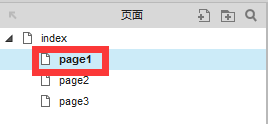
2 在【元件库】中选中【动态面板】,并拖拽到【设计区域】中
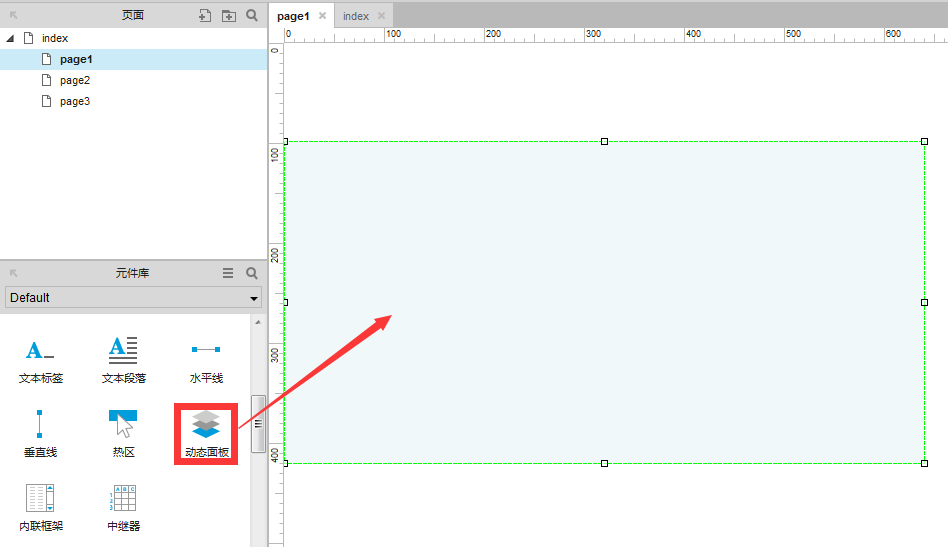
3 双【设计区域】中的动态面板,打开【动态面板管理】页面
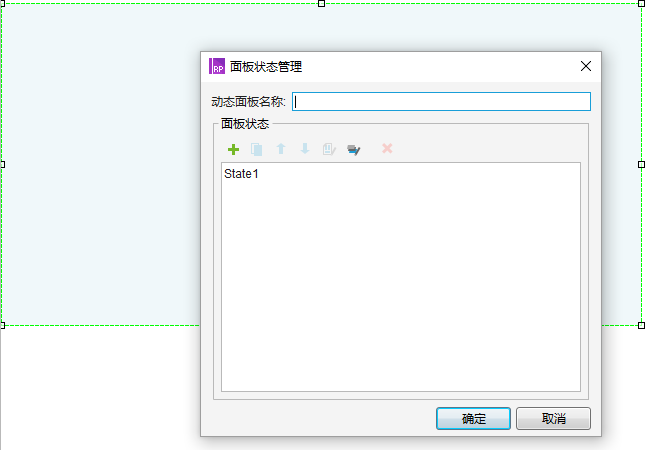
4 在【动态面板管理】页面中输入动态面板的名称“测试动态面板”,并单击【面板状态】下的“+”号4次,并将State1-4修改为tab1-4
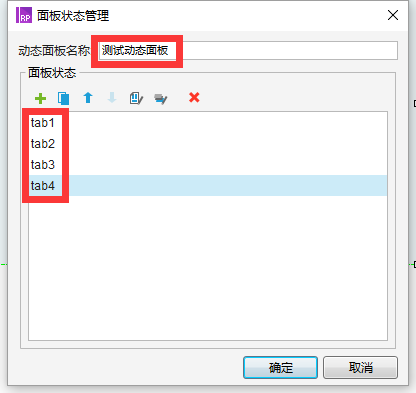
5 在【面板状态管理】的【面板状态】下单击【编辑全部状态】按钮。

6 单击【编辑全部状态】按钮后的【设计区域】展示为

7 在tab1-4动态面板中添加【矩型1】,修改【矩型1】的内容为“tab1-4”,并在【检视:矩型】中修改矩型名称为“tab1-4”,
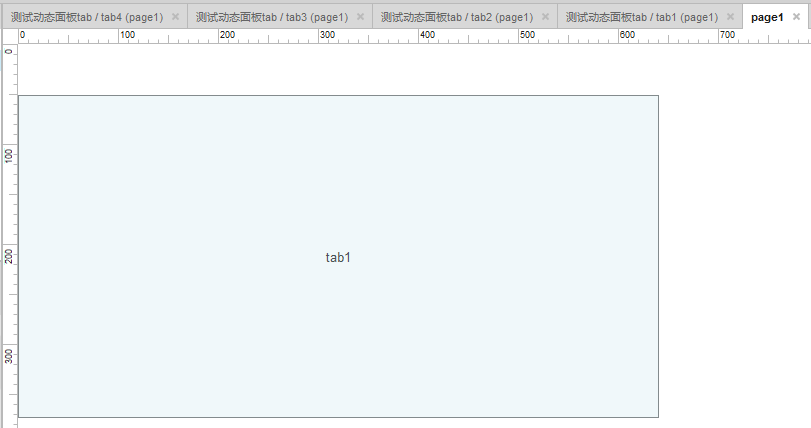
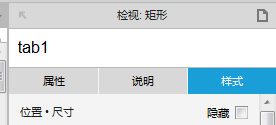
8 在page1页面中添加【矩形1】,修改【矩型1】的内容为“tab1”,并在【检视:矩型】中修改矩型名称为“tab1”,
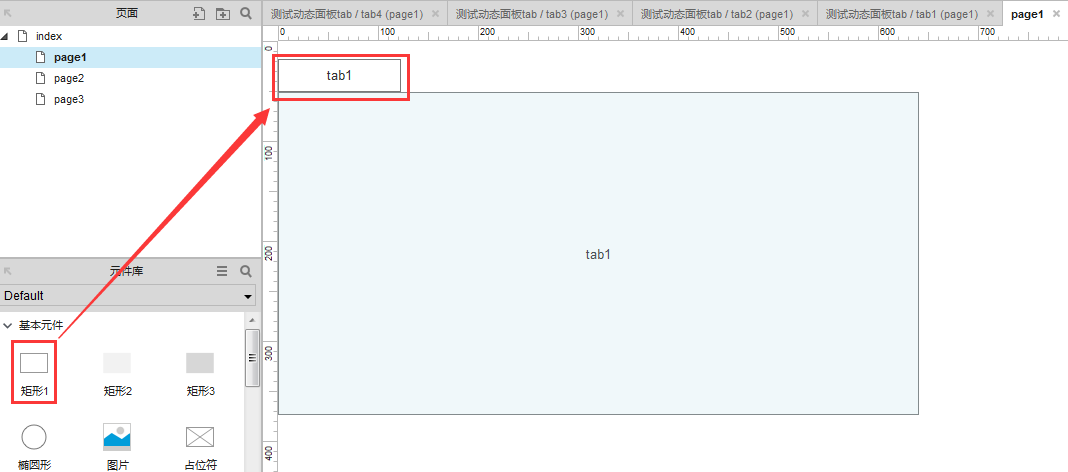
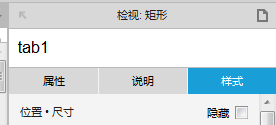
9 选中“tab1”矩型,在【检视:矩型】面板的,添加矩型名称。在【样式】中修改圆角半径参数。
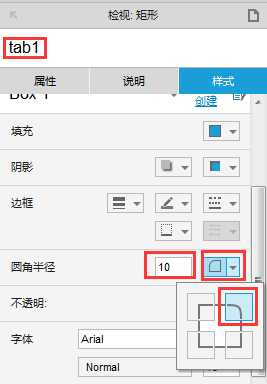
【属性】的【选中】中修改“选中”是矩形填充颜色
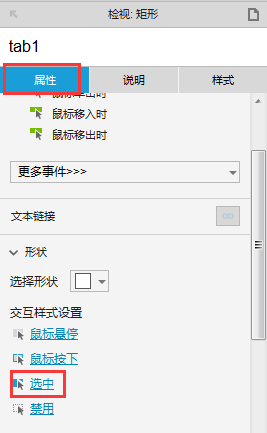
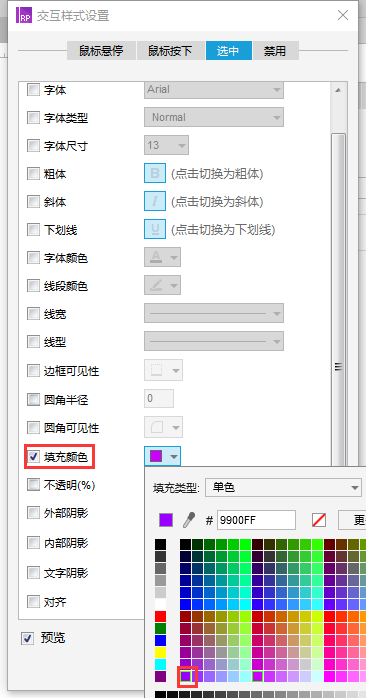
10 复制“tab1“矩型框3个,并修改矩型框的文本内容为“tab2-4”,修改矩型框的名称为“tab2-4”,并摆好位置
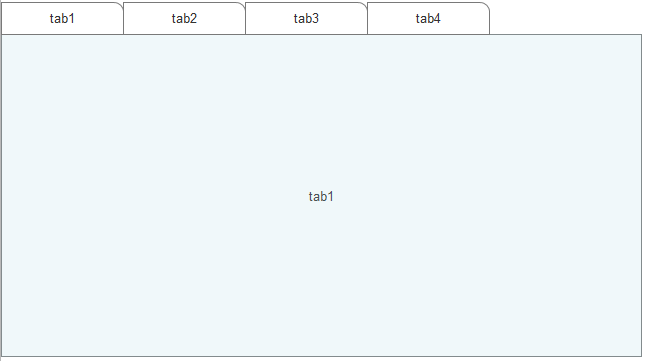
11 依次为“tab1-4”添加鼠标单击用例,以“tab1”为例,选中“tab1”矩型,在【检视:矩型】中双击【鼠标单击时】
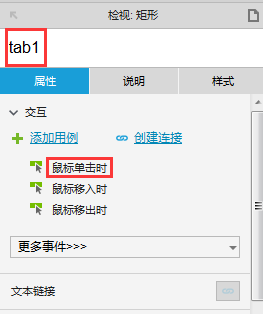
设置【选中】
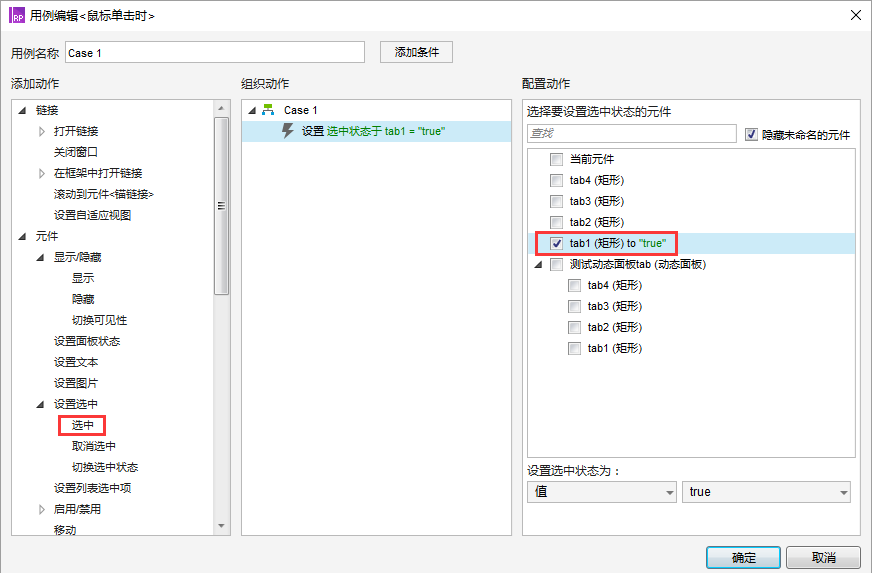
设置【取消选中】
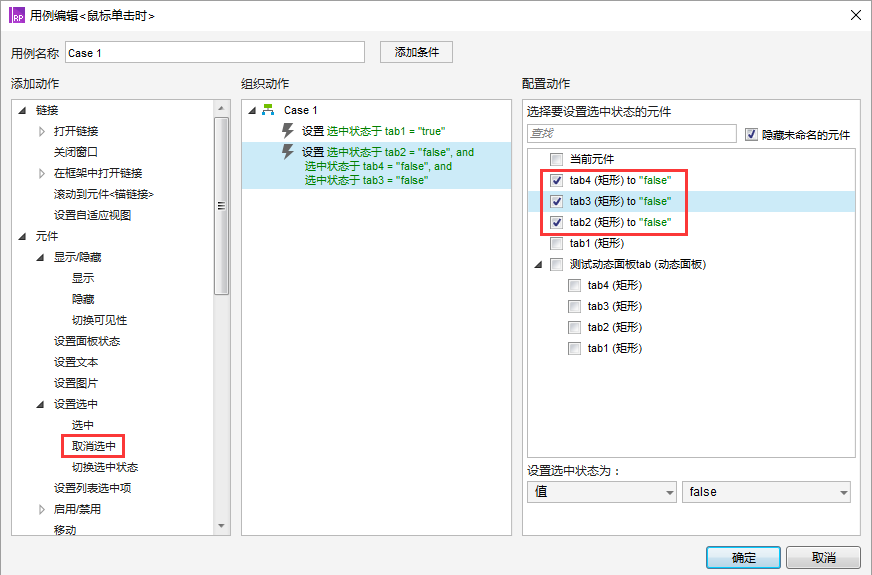
设置【设置面板状态】
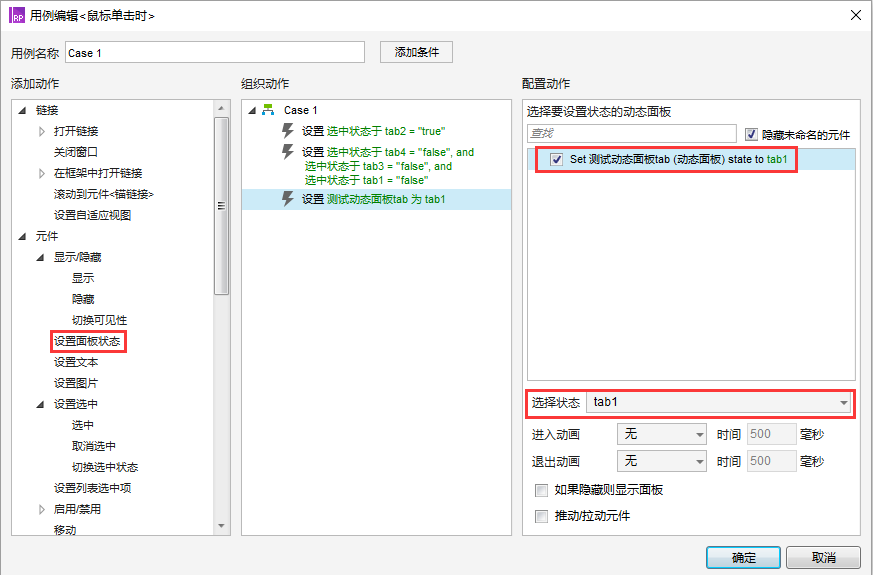
为依为后【矩型1】的"tab2-4"设置此类属性。
12 设置页面载入时选中【矩型1】的“tab1”,单击page1空白区,然后【检视:页面】中双击【页面载入时】
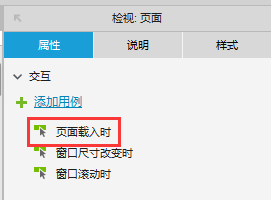
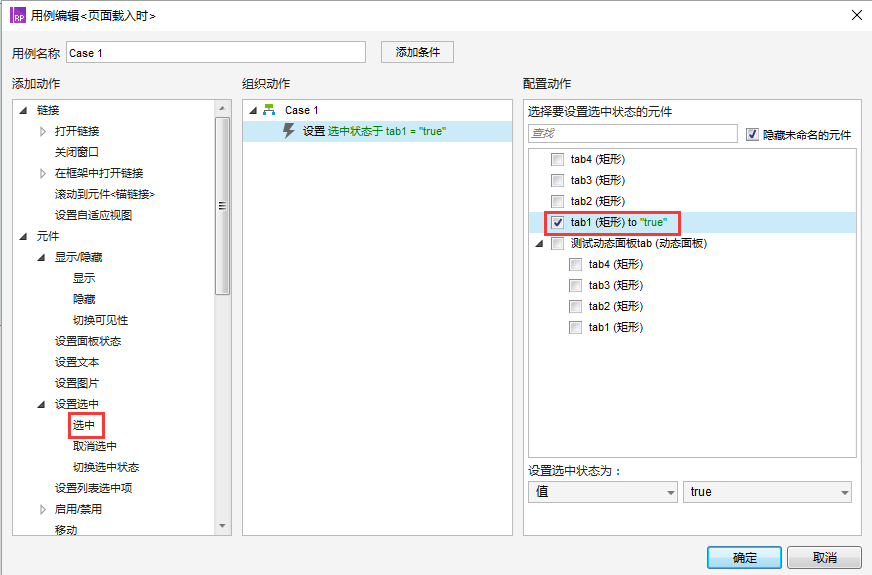
13 按【F5】查看效果
第一载入时
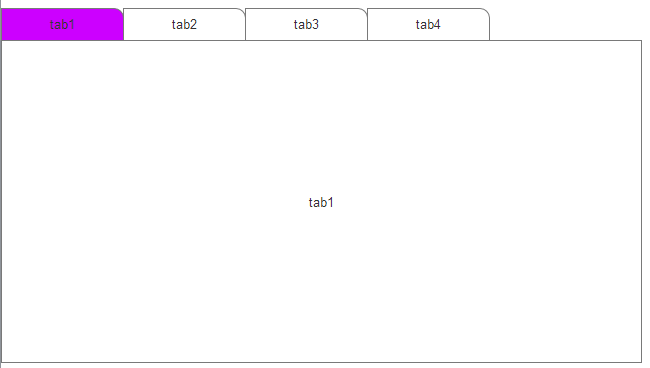
单击【tab2】时
